VLC är bland de mediaspelare som föredras av många användare över olika operativsystem. Den kan spela upp nästan alla digitala filer, även fysiska medier som DVD-skivor. Men hur är det med att skapa DVD-skivor? Kan man använda VLC för att bränna DVD-skivor? Svaret är ja, men med begränsningar. Den har en strömningsfunktion som du kan använda för att bränna DVD-skivor. Det här inlägget visar hur man gör. bränna DVD-skivor med VLC och felsökningstips för bränningsproblem. Och vi har fortfarande hjälp om VLC inte bränner din DVD. Vi presenterar två pålitliga alternativa lösningar som erbjuder fler funktioner och större stabilitet för DVD-skapande.

- Del 1. Bränn DVD med VLC
- Del 2. Felsökning av VLC Burn DVD
- Del 3. Bästa alternativa sättet att bränna DVD
- Del 4. Gratis alternativt sätt att bränna DVD
Del 1. Bränn DVD med VLC
VLC Utöver att spela upp videor stöder den grundläggande DVD-bränning via Stream-funktionen. VLC Media Player bränner DVD-skivor från videofiler med hjälp av dess omkodnings- och utdataalternativ. Den erbjuder dock inte funktioner som anpassning av menymallar; den skapar bara DVD-skivor.
Steg 1.Öppna VLC Media Player och tryck Ctrl + S för att komma åt fönstret Öppna media. Växla till fliken Skiva och välj dvd som ditt skivval. Klicka på Bläddra bredvid fältet Skivenhet för att ladda videofilen från den lokala filen. Klicka sedan på knappen Strömma för att fortsätta.

Steg 2. I avsnittet Källa i fönstret Strömutgång klickar du på Nästa för att fortsätta. Fönstret visas igen, den här gången väljer du en utdatakatalog. När du når omkodningsalternativen klickar du på inställningar bredvid fältet Profil och använd följande profilinställningar:
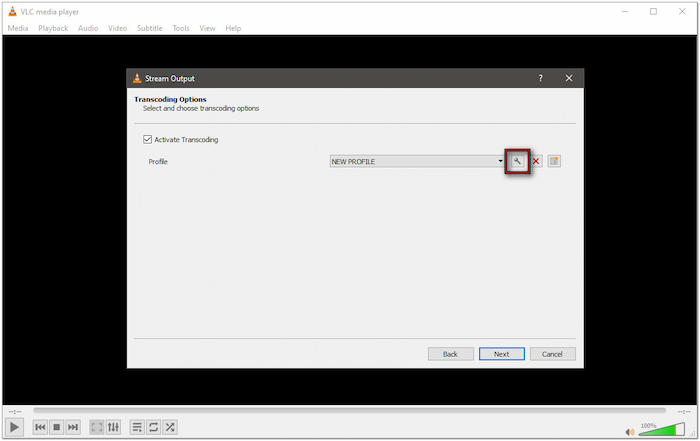
Inkapsling:MPEG-TS
Videokodek:MPEG-2
Ljudkodek:A52/AC-3
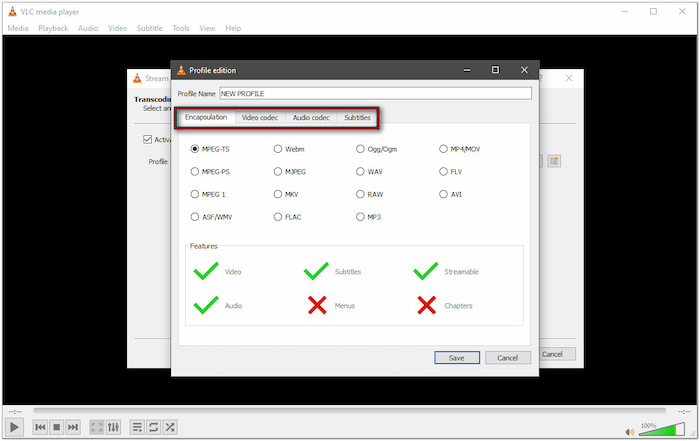
Steg 3.När du har gjort alla inställningar klickar du på Nästa för att fortsätta med avsnittet Alternativinställningar. I det här avsnittet kan du ställa in ytterligare alternativ för streaming om det behövs. Klicka slutligen på Strömma knappen för att starta bränningen. Med de valda inställningarna kommer den att strömma videofilen till DVD-enheten.
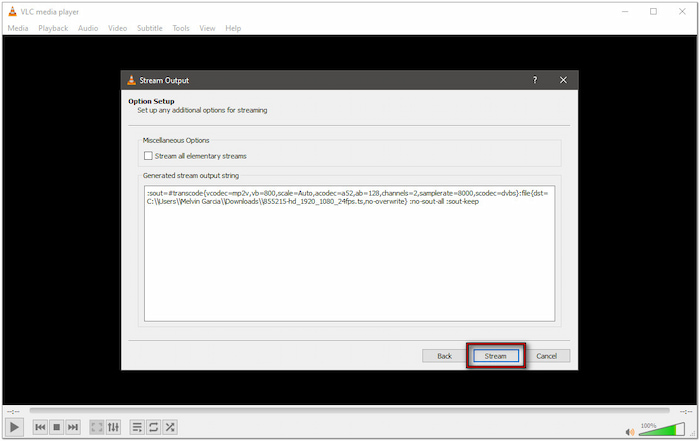
Processen var hanterbar när jag försökte bränna DVD-skivor med VLC Media Player. Det var praktiskt för snabb DVD-skapande. Programvaran fokuserar dock bara på DVD-bränning. Den har inga funktioner som anpassning av menymallar.
Del 2. Felsökning av VLC Burn DVD
Problem med DVD-regioner
Det vanliga problemet med brända DVD-skivor är regionkodningen. Kommersiella DVD-spelare är programmerade att bara läsa skivor som är kodade för specifika regioner. Eftersom VLC inte tillämpar regionkoder kanske den inte laddar skivan om spelaren kräver en regionkod. Kontrollera alltid vilken DVD-region din målspelare stöder för att undvika uppspelningsproblem.
DVD-enhetshårdvara
Din dators DVD-enhet måste vara fullt fungerande och kompatibel med DVD-bränning. Om VLC inte kan identifiera tomma skivor och långsamma skrivhastigheter beror det på felaktig hårdvara. Om VLC inte känner igen skivan kan det bero på problem med den inbyggda programvaran eller att den tomma skivtypen inte är kompatibel. Se till att din DVD-enhet stöder bränning, uppdatera dess inbyggda programvara och prova andra märken av tomma DVD-skivor.
Felaktiga codec-inställningar
VLC kräver korrekta codec-konfigurationer för att koda videor för DVD-bränning. Om du inte väljer kompatibla video- och ljudcodecs kanske standardspelare inte läser den resulterande DVD:n. En felaktigt kodad fil kan också leda till att uppspelningen misslyckas helt. VLC använder inte alltid format som standard, så du måste konfigurera dessa manuellt i codec-inställningarna.
Felaktig skivfinalisering
Ett annat problem är skivfinalisering. Vissa DVD-brännare eller program, inklusive VLC, kanske inte automatiskt slutför en skiva efter skrivning. En oslutförd DVD kan spelas upp på en dator men inte laddas i fristående DVD-spelare. Om detta steg hoppas över kommer många spelare inte att känna igen DVD:n. Du kan missa detta viktiga steg eftersom VLC:s brännprocess inte alltid är transparent.
Del 3. Bästa alternativa sättet att bränna DVD
DVD Creator , utvald av Blu-ray Master , är en programvara för DVD-bränning och -redigering. Den är kompatibel med Mac OS X 10.9 eller senare och Windows 11/10/8. Med den kan du lägga till flera videofiler och bränna dem för att skapa en DVD. Den stöder inmatning av populära format som MP4, MKV, MOV, 3GP, FLAC och fler medier. Dessutom innehåller den video- och kapitelverktyg som videoredigering, ljudredigering, textningsredigering etc. Den erbjuder också menymallar med teman som Semester, Familj, Bröllop etc. Bäst av allt är att den stöder NTSC och PAL för att säkerställa regional kompatibilitet.
Så här bränner du DVD-skivor med det bästa alternativet till VLC DVD Burner:
Steg 1.Börja med att ladda ner DVD Creator, vilket Blu-ray Master föredrar. Installera DVD-bränningsprogramvaran på din dator och låt installationsprocessen slutföras. Förbered den tomma DVD-skivan, placera den i datorns optiska DVD-brännare och kör programvaran.
Gratis nedladdning
För Windows
Säker nedladdning
Gratis nedladdning
för macOS
Säker nedladdning
Steg 2.Välj DVD-skiva som din skivtyp för att skapa en DVD. Klicka på +Lägg till mediefiler rullgardinsmenyn för att komma åt alternativ för att lägga till videofilen. Välj Lägg till mediefil(er) till en eller flera specifika videofiler. Välj dock alternativet Lägg till mediemapp om du importerar videor i en batch som lagras i en enda katalog.
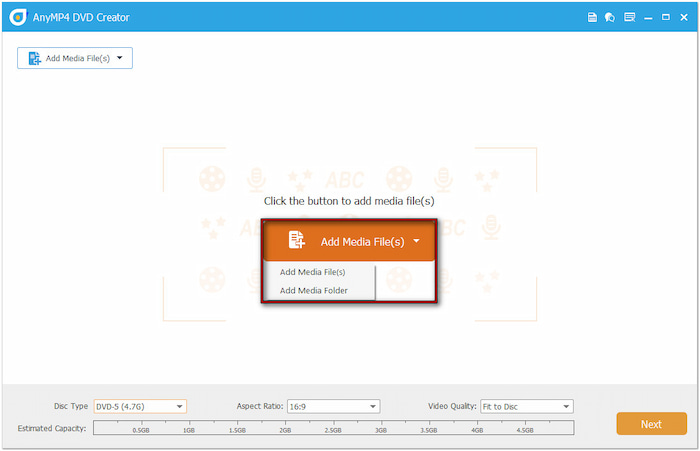
Innan du fortsätter med bränningen, ställ in skivtyp, bildförhållande och videokvalitet. Klicka alternativt på Elverktyg knappen i navigeringsfältet uppe till höger för att komma åt redigeringsverktygen. Den innehåller grundläggande verktyg för att rotera, klippa, beskära, tillämpa filter, justera effekter etc.
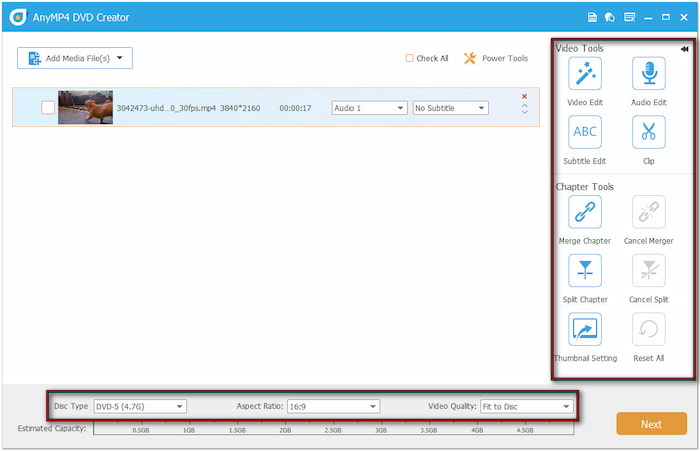
Steg 3.Välj bland olika menymallar i menysektionen i den högra navigeringsrutan. Om du vill skapa din egen mall kan du anpassa den med bakgrundsmusik, ladda upp en anpassad bild och lägga till en öppningsfilm. Efter anpassningen klickar du på Bränna att fortsätta.
Dricks: Klicka på Förhandsvisning för att se hur den slutliga DVD-menyn kommer att se ut.
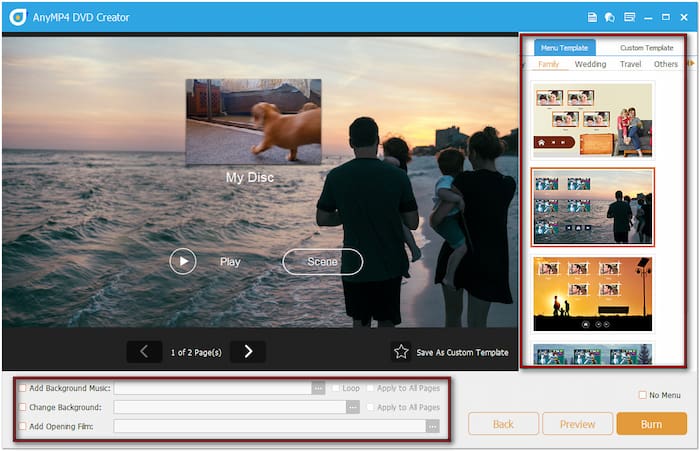
Steg 4.Ange en utdatakatalog i fältet Sökväg till mapp i fönstret Bränningsinställningar. Markera alternativt Spara som ISO och skapa en ISO-fil för säkerhetskopiering. Markera sedan Bränn till skiva och välj din DVD-enhet från rullgardinsmenyn. Klicka slutligen på Start för att bränna DVD:n.

Viktig notering: Välj en TV-standard för att säkerställa att din skiva spelas upp korrekt på din DVD-spelare och TV. Olika regioner använder olika standarder. Om du är osäker på din regions TV-standard klickar du på Hjälp för att välja ditt land.
Att använda DVD Creator som en alternativ lösning för att bränna DVD med VLC-spelaren var den mest kompletta upplevelsen. Programvaran kände igen mina videofiler snabbt och lät mig redigera video, ljud och undertexter. Jag gillar också anpassningsmöjligheterna för DVD-menyn med möjligheten att lägga till bakgrundsmusik och bilder.
Del 4. Gratis alternativt sätt att bränna DVD
ImgBurn är en gratis DVD-bränningsprogramvara för Windows-system. Den skriver videofiler och mappar till fysiska medier för att skapa en vanlig DVD, dataskiva och startbar media. Programvaran är dock inte idealisk för icke-tekniska användare eftersom den har förvirrande anpassningsalternativ.
Så här bränner du DVD med det gratis alternativet VLC Media Player:
Steg 1.Starta ImgBurn och välj Skriv filer/mappar till skiva alternativet i startgränssnittet. Det öppnar huvudfönstret där du väljer filer och konfigurerar bränningsprocessen. Klicka på knappen Mapp i källavsnittet för att lägga till videofilerna från din dator.
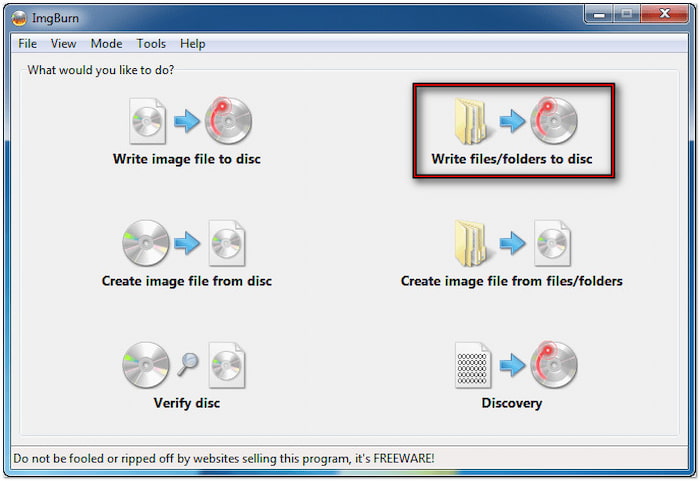
Steg 2.I den högra navigeringsrutan hittar du anpassningsflikarna. Här finns flikarna Information, Enhet, Alternativ, Etiketter och Avancerat. Om avancerad anpassning inte behövs kan du hoppa över det här steget.
Steg 3.Välj din DVD-brännare från rullgardinsmenyn i fältet Destination. Se till att du har satt i en tom skiva och att den identifieras i förväg. Klicka nu på knappen Mapp till skiva för att starta bränningen. Du får ett meddelande från programvaran när den är klar.

Med ImgBurn blev jag imponerad av hur enkelt och snabbt jag använde det. Det är bra att använda om du har förberett videomappar och bränner dem direkt till skivan. Det finns dock inga redigeringsverktyg, DVD-menyer eller förhandsgranskningsalternativ tillgängliga.
Avslutar
DVD-bränning är fortfarande vanligt förekommande eftersom det är ett sätt att bevara och njuta av videor offline. Som du har sett kan du bränna DVD-skivor med VLC med hjälp av Stream-funktionen. Anpassningsmöjligheterna är dock begränsade. Om VLC inte uppfyller dina behov erbjuder alternativ som DVD Creator, utvalda av Blu-ray Master, mer pålitliga DVD-bränningsalternativ. Det är en allt-i-ett DVD-redigeringslösning med fullständiga funktioner, anpassningsmöjligheter och professionell kvalitet.
Mer från Blu-ray Master
VLC-lösningar

